Полное удаление программ без остатков с помощью Reg Organizer
19 марта 2010 (обновлено 4 года назад), Chemtable Software
Сколько на вашем компьютере установлено программ? Наверняка, не один и не два десятка. Это только основные. А есть еще программы, устанавливаемые для пробы, для проверки. И после каждой установки программы и в файловой системе, и в реестре появляются новые файлы и записи, которые при удалении программы вычищаются далеко не всегда. Особенно много таких остатков появляется после установки и удаления демонстрационных версий или версий с ограниченным сроком пользования – в таких случаях записи в реестре оставляются сознательно, чтобы нельзя было установить демонстрационные версии повторно.
Можно ли избежать подобного «захламления» вашего компьютера? Можно. Если во время установки записать все внесенные изменения и после удаления программы возвратить все в исходное состояние. Примерно так решается проблема полного удаления программ с помощью Reg Organizer.
Работа по отслеживанию изменений, внесенных устанавливаемым приложением, основана на сравнении состояний системы до и после установки приложения. Делается два снимка системы — первый снимок до установки приложения, второй — после его установки и первого запуска. После чего производится сравнение этих двух снимков, позволяющее выявить все изменения системы, которые вызвала установка приложения. По результатам сравнения снимков создается так называемый лог изменений. Теперь при необходимости удалить данное приложение из системы Reg Organizer может использовать лог изменений, чтобы отметить все изменения, внесенные приложением в систему при установке.
При создании снимков сохраняется информация о следующих компонентах системы:
- Файловая система. Программа сохраняет информацию о всех файлах и папках на дисках компьютера, а также размер и дату каждого файла.
- Системный реестр. Программа сохраняет весть реестр компьютера (за исключением дублирующихся ключей), включая ключи, параметры и их значения.
- Системные файлы. Сохраняются такие системные файлы как win.ini и system.ini.
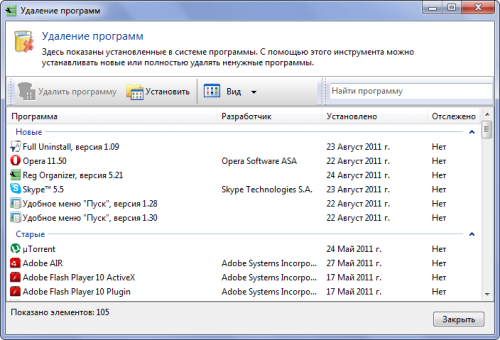
Установка приложения при использовании Reg Organizer выполняется в несколько этапов. На первом программа сохраняет текущее состояние системы (поэтому нежелательно параллельно с установкой выполнять программы, приводящие к изменению реестра или файловой системы). На втором этапе выполняется установка приложения. При этом Reg Organizer может быть и закрыт, а после завершения установки можно и перезагрузить компьютер (если это потребуется при установке приложения).
После установки приложения надо обязательно запустить его хотя бы один раз до начала анализа изменений. Если Reg Organizer был закрыт, то для того чтобы после установки приложения снова вернуться к этому окну и завершить создание лога изменений для нашей инсталляции, нужно запустить Reg Organizer, затем открыть деинсталлятор приложений, выбрав команду «Деинсталлятор приложений» в подменю «Инструменты» главного меню, и нажать кнопку «Установить приложение». Reg Organizer сообщит о наличии незавершенной установке и предложит продолжить ее.
На последнем этапе программа создаст снимок системы после установки приложения и выполнит сравнение со снимком, созданным на первом этапе. После завершения процедуры откроется окно, где можно изменить название лога (чаще всего программа назовет его по имени установленного приложения). Отсюда же можно просмотреть и все изменения, внесенные в систему во время установки. Но даже для небольших программ перечень (дерево) изменений может оказаться очень внушительным и сложным для анализа.
Деинсталлировать приложение с помощью функции «Деинсталляция приложений» можно только в том случае, если ранее для него был создан лог изменений с использованием функции «Инсталляция нового приложения». То есть деинсталлировать таким способом можно только те приложения, установка которых была произведена под контролем Reg Organizer. Возможны два варианта удаления установленных программ. Полная деинсталляция, при которой Reg Organizer произведет полную деинсталляцию, восстанавливая все изменения, содержащиеся в логе изменений, и восстановление реестра, при котором Reg Organizer восстановит только системный реестр, не затрагивая файловую систему и конфигурационные файлы.
По умолчанию лог изменений удаляется после того, как изменения, содержащиеся в нем, были отменены. Опция «Не удалять лог после отмены изменений» позволяет сохранить лог и после отмены изменений
Функция создания лога состояния системы может использоваться и для других целей. Например, с ее помощью можно отследить изменения, которые вносятся в систему при работе какого-либо процесса или приложения. Для этого надо создать лог до начала работы и после, а затем с помощью программы выявить различия между ними. Таких снимков состояний можно создать сколь угодно много.

